
下载app免费领取会员


Revit中升级钢梁和支撑族的基本步骤
用 Autodesk Revit 2014 之前的版本创建的项目需要手动升级钢梁族以完全删除原有的参数和行为。
 视频:升级旧项目中的钢框架族
视频:升级旧项目中的钢框架族
以下步骤显示如何升级钢梁族以删除旧的扩展参数并充分利用新的几何定位行为。
此特定示例使用 W-Wide Flange.rfa 族,但项目中所有的梁和支撑均应升级。
在“族编辑器”中打开要更新的族。
打开族的 Ref. Level 视图。
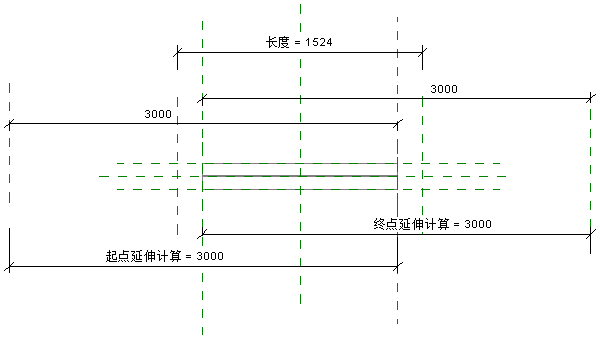
在“属性”选项板中,确认“用于模型行为的材质”参数为“钢”(或任何用非现场浇注混凝土样板创建的族,如“木材”、“轻型钢”或“预制混凝土”)。 如果参数不符合,则不应更新族。
单击“修改”选项卡
 “属性”面板
“属性”面板
 (族类型)。
(族类型)。在“族类型”对话框中,确认以下参数是否存在:
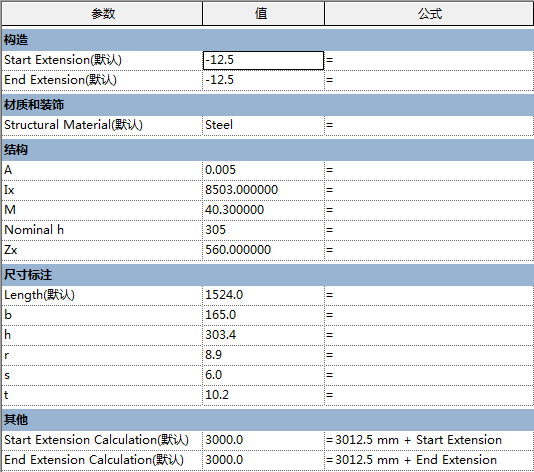
如果未满足以上这些条件,则不应更新族。
“构造”下的“起点延伸”参数
“构造”下的“终点延伸”参数
“其他”下的“起点延伸计算”(使用包含“起点延伸”的公式)参数
“其他”下的“终点延伸计算”(使用包含“终点延伸”的公式)参数
选择在上一步中列出的所有四个参数,然后单击“删除”。 删除所有四个参数后,请单击“确定”以关闭“族类型”对话框。
在 Ref. Level 视图中,选择紧靠放样左侧的未命名参照平面,并按删除键。 请注意,其他参照线紧靠在已删除参照的正下方。 将它们保留在原位。
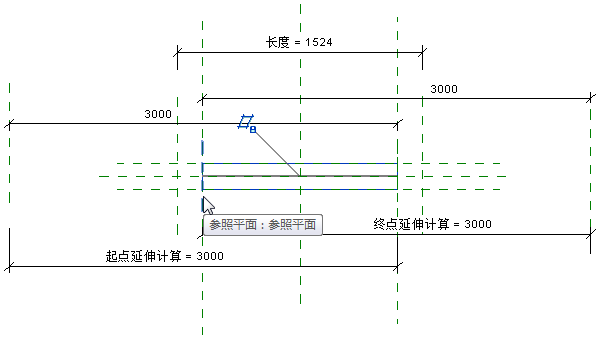
重复步骤 7 中的过程,删除紧靠放样右侧的参照线。
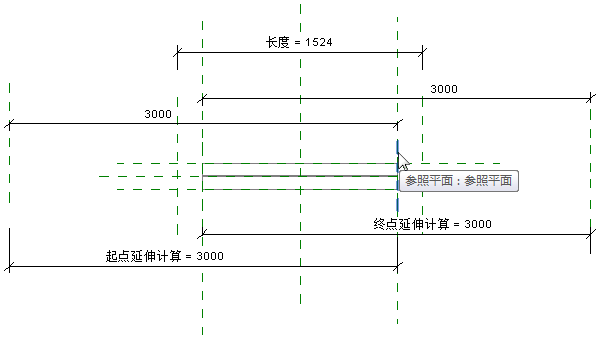
选择放样。
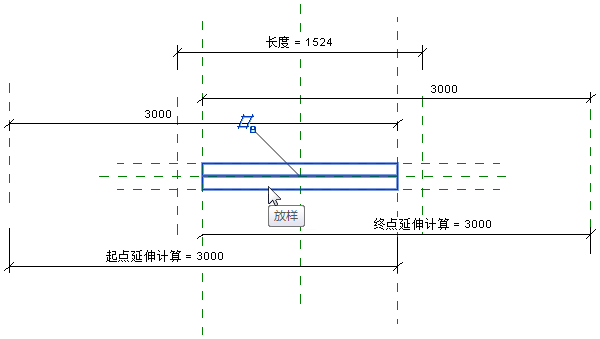
单击“修改 | 放样”选项卡
 “模式”面板
“模式”面板
 (编辑放样)。
(编辑放样)。单击“修改 | 放样”选项卡
 “放样”面板
“放样”面板
 (绘制路径)。
(绘制路径)。选择路径。
单击“修改 | 放样 >“绘制路径”选项卡
 “修改”面板
“修改”面板
 (对齐)。
(对齐)。选择“构件左”参照平面。

选择路径的左侧。
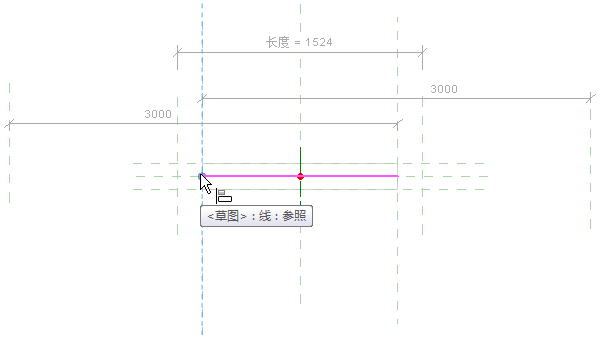
锁定此对齐。

使用“构件右”参照平面和路径的右侧重复步骤 14 - 16。
单击“修改 | 放样”>“绘制路径”选项卡
 “修改”面板
“修改”面板
 (完成编辑模式)。
(完成编辑模式)。单击“修改 | 放样”选项卡
 “模式”面板
“模式”面板
 (完成编辑模式)。
(完成编辑模式)。在“视图控制栏”上,单击
 (临时隐藏/隔离)
(临时隐藏/隔离) “隐藏图元”。 “中等”详细程度的放样现在处于隐藏状态,显示精细详细程度的放样。
“隐藏图元”。 “中等”详细程度的放样现在处于隐藏状态,显示精细详细程度的放样。重复步骤 9 - 19 以调整“精细”详细程度的放样限制条件。
在“视图控制栏”上,单击
 (临时隐藏/隔离)
(临时隐藏/隔离) “隐藏图元”。 “精细”详细程度的放样现在处于隐藏状态,钢图元的腹杆以两个符号线显示。 您可能需要放大视图,才能清楚看到。
“隐藏图元”。 “精细”详细程度的放样现在处于隐藏状态,钢图元的腹杆以两个符号线显示。 您可能需要放大视图,才能清楚看到。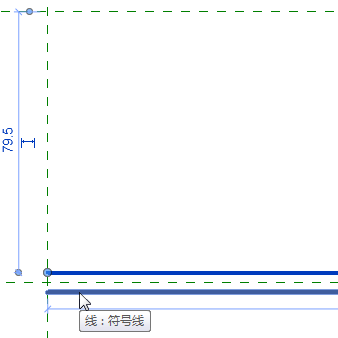
单击“修改”选项卡
 “修改”面板
“修改”面板 
 (对齐)。
(对齐)。重复步骤 14 - 17 以调整两个符号线的限制条件。
在“视图控制栏”上,单击
 (临时隐藏/隔离)
(临时隐藏/隔离) “重设临时隐藏/隔离”以恢复所有隐藏的图元。
“重设临时隐藏/隔离”以恢复所有隐藏的图元。选择最左侧未命名的参照平面并按删除键。
选择最右侧未命名的参照平面并按删除键。 此时,族已更新。
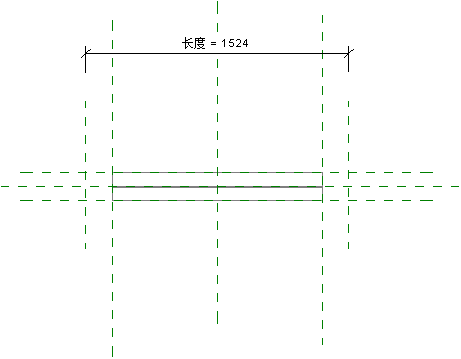
保存族。 当重新加载到项目时,族将不再拥有“起点和终点延伸”参数、“起点和终点延伸计算”参数或用于编辑扩展的造型操纵柄。
父主题: 梁
相关概念
打开族编辑器
梁
支撑
相关任务
视频:在旧项目中升级钢框架族
本文版权归腿腿教学网及原创作者所有,未经授权,谢绝转载。

推荐专题
- 趾板设计新方法:利用Civil3D和Revit玩转趾板参数化
- Revit教程 | Revit在平面视图如何范围显示的图文教程(文/柏慕哲)
- Revit教程 | Revit预算版之基本设置(稿/羊兆亮)
- 酒店项目BIM深化:空调机房(5.关于组合式空调箱设备的说明及精细度表达)
- 酒店项目BIM深化:空调机房(4.新建空调机房工程项目)
- 酒店项目BIM深化:空调机房(设备层空调机房系统图纸分析)
- 酒店项目BIM深化:空调机房(课程说明)
- 允匠装配式支架设计软件(Revit插件)——广大机电BIMer福利!
- 酒店项目BIM建模:暖通专业模型(模型后期处理)
- 酒店项目BIM建模:暖通专业模型(暖通水系统模型-下篇)
























































